Note :
- Ce tutoriel nécessite l'accès à Oracle Cloud. Pour vous inscrire à un compte gratuit, voir Introduction à l' niveau gratuit d'Oracle Cloud Infrastructure.
- Il utilise des exemples de valeurs pour les données d'identification, la location et les compartiments Oracle Cloud Infrastructure. À la fin de votre laboratoire, remplacez ces valeurs par celles propres à votre environnement en nuage.
Activer l'authentification unique de l'utilitaire d'interface Excel à composant avec OCI IAM à l'aide du flux de code d'appareil
Présentation
L'utilitaire d'interface Excel-composant (Excel à CI) dans PeopleSoft sert d'outil précieux, permettant aux utilisateurs d'importer de façon transparente des données à partir de feuilles de calcul Microsoft Excel dans la base de données PeopleSoft au moyen de l'authentification par nom d'utilisateur et mot de passe standard. Chaque classeur source comprend à la fois des feuilles de calcul et des modules de code Excel Visual Basic qui exécutent une logique métier essentielle pour chaque transaction. Pour plus d'informations, voir Présentation de l'utilitaire d'interface Excel-to-Component.
Avec les progrès rapides d'Oracle Cloud Infrastructure Identity and Access Management (OCI IAM), la demande d'applications telles que PeopleSoft pour la prise en charge de l'authentification unique est devenue de plus en plus importante. Cette évolution reflète la nécessité d'une expérience utilisateur simplifiée, d'une sécurité améliorée et d'un accès simplifié sur plusieurs plates-formes, permettant aux utilisateurs de naviguer de manière transparente tout en conservant des protocoles d'authentification robustes.
OCI IAM sert de cadre robuste pour la gestion des utilisateurs et des rôles, pour la fédération et le provisionnement des utilisateurs et pour l'intégration sécurisée des applications au moyen de la configuration Oracle SSO et de l'administration SAML (Security Assertion Markup Language)/OAuth-based Identity Provider (IdP). Il comprend notamment la passerelle d'application des domaines d'identité Oracle, qui prend en charge l'authentification unique pour les applications utilisant l'authentification basée sur un en-tête, par exemple PeopleSoft. Pour plus d'informations, voir Configurer une authentification transparente pour les applications PeopleSoft à l'aide de domaines d'identité IAM pour OCI.
Dans ce tutoriel, nous explorerons la transformation de la feuille Excel traditionnelle en feuille CI, en la modernisant pour prendre en charge les protocoles d'authentification standard. Nous verrons comment l'authentification unique IAM pour OCI peut être utilisée pour authentifier les utilisateurs, ce qui permet des chargements de données transparents au moyen de ces feuilles de calcul améliorées.
PeopleSoft Intégration de l'authentification unique avec OCI IAM
PeopleSoft s'intègre à OCI IAM pour l'authentification unique au moyen de la passerelle d'application, qui fonctionne comme mandataire inverse. Il intercepte les demandes HTTP dans l'interface Web PeopleSoft, ce qui garantit que les utilisateurs sont connectés et autorisés. Le domaine d'identité IAM OCI gère l'authentification pour l'application PeopleSoft.
Présentation de la prise en charge d'OCI IAM pour le flux de code d'appareil
Le flux de code de périphérique permet l'authentification de l'utilisateur sur les appareils ou les systèmes d'exploitation dépourvus d'un navigateur Web. Cette méthode permet aux utilisateurs de se connecter de manière interactive à l'aide d'un autre appareil, tel qu'un ordinateur ou un téléphone mobile. L'image suivante illustre le fonctionnement du flux de code de périphérique.
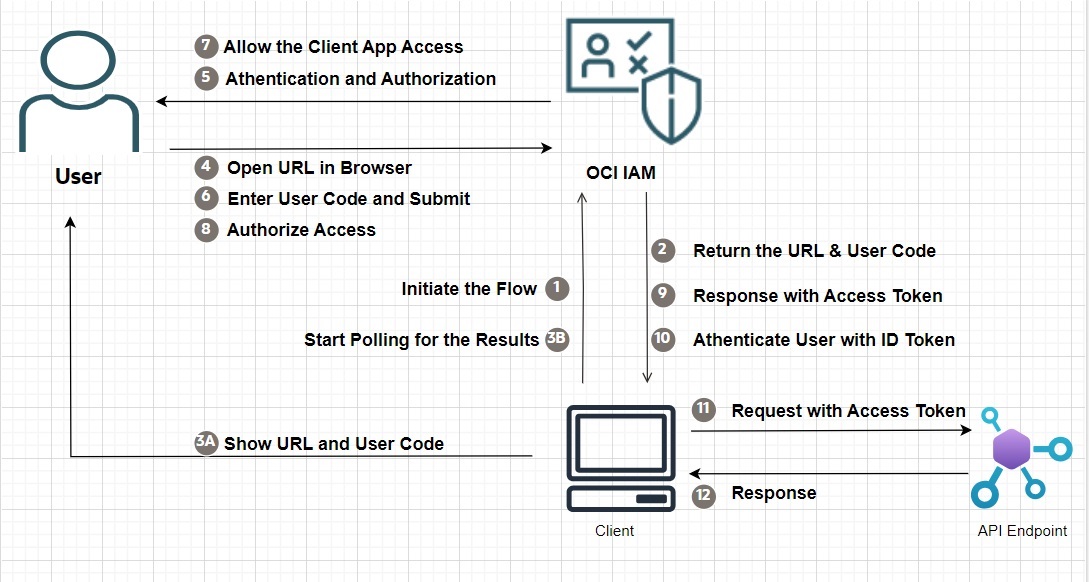
Pour plus d'informations sur le flux de code d'appareil et sa configuration dans OCI IAM, voir Utilisation du flux d'appareil IDCS OAuth pour le plaisir et le profit et Type d'octroi de code d'appareil.
De plus, nous comprenons que le flux de code de périphérique est compatible avec les feuilles de calcul Microsoft Excel. Pour plus d'informations, voir Excel, OAuth 2.0 et le flux de code d'appareil. Nous améliorerons la feuille de calcul Excel à CI traditionnelle pour prendre en charge le flux de code de périphérique. Commençons par créer une application confidentielle dans le service IAM d'OCI pour faciliter cette intégration.
Objectifs
-
Utilisez les données d'identification d'authentification unique IAM OCI pour charger des données dans la base de données PeopleSoft à l'aide du flux de code d'appareil.
- Téléchargez le fichier Excel dans CI et enregistrez-le dans votre système local.
- Créez une application confidentielle dans OCI IAM pour prendre en charge le flux de code d'appareil.
- Mettez à jour la fonction de macro Visual Basic (VB) existante et ajoutez les détails de connexion IAM OCI pour charger des données dans la base de données PeopleSoft.
- Poussez les données-échantillons de la feuille de calcul Microsoft Excel mise à jour vers la base de données PeopleSoft à l'aide des données d'identification d'authentification unique OCI IAM et du flux de code d'appareil.
Préalables
-
Accès à une location OCI.
-
Domaine d'identité de type Oracle Apps Premium et compte d'administrateur associé.
-
Une instance avec authentification unique PeopleSoft avec un certificat SSL valide.
-
Utilisateur disposant de l'accès SSO à PeopleSoft et des privilèges requis pour charger des données dans la base de données PeopleSoft au moyen d'Excel vers CI.
-
Une copie d'une feuille de calcul Excel entièrement fonctionnelle vers CI qui utilise actuellement le nom d'utilisateur et le mot de passe pour pousser les données.
-
Copie locale du fichier dépendant
RelLangMacro.xlapour le bon fonctionnement d'Excel vers CI. -
Connaissances de base sur le codage VB Macro.
Tâche 1 : Créer une application confidentielle pour le flux de code d'appareil
Nous enregistrerons une application confidentielle sous le domaine d'identité IAM OCI qui est intégré à votre PeopleSoft pour l'authentification unique avec le type d'autorisation Code d'appareil autorisé.
-
Connectez-vous à la console OCI, sous Domaine d'identité, cliquez sur Informations sur le domaine et copiez l'URL du domaine d'identité.
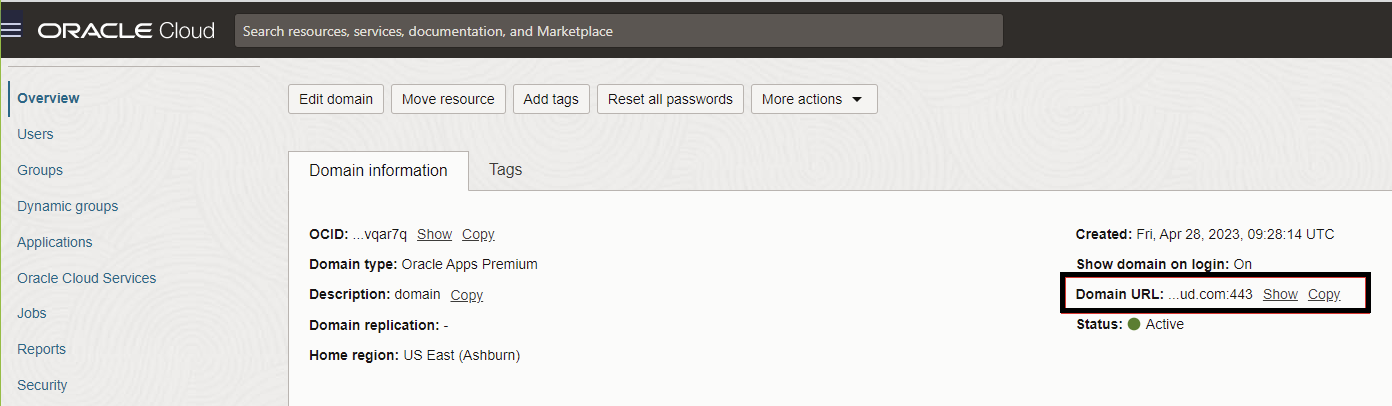
Note : Excluez :443 de la fin de l'URL du domaine, nous aurons besoin de ces informations dans la tâche 6.
-
Allez au menu de navigation et cliquez sur Applications.
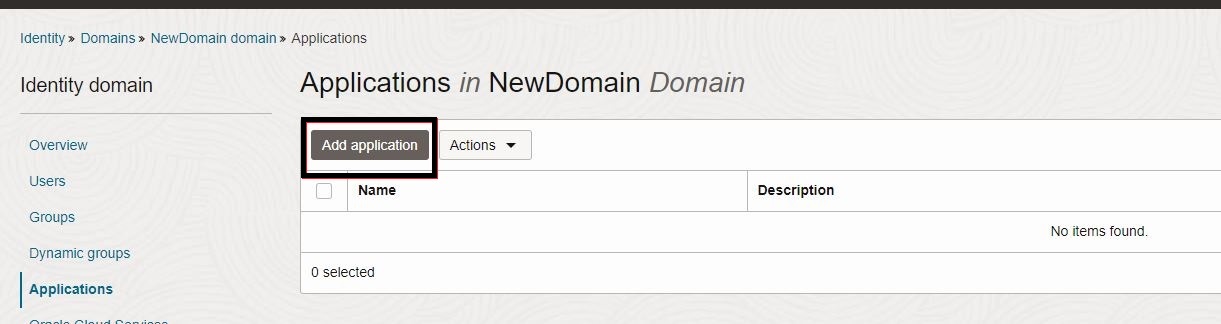
-
Sélectionnez Application confidentielle et cliquez sur Lancer le flux de travail.
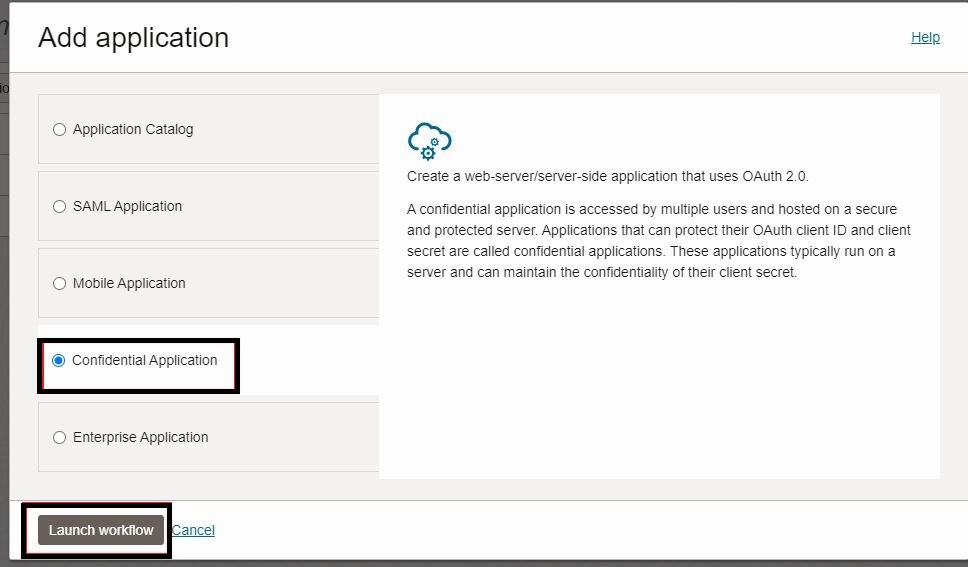
-
Entrez un nom pour votre application et cliquez sur Suivant.
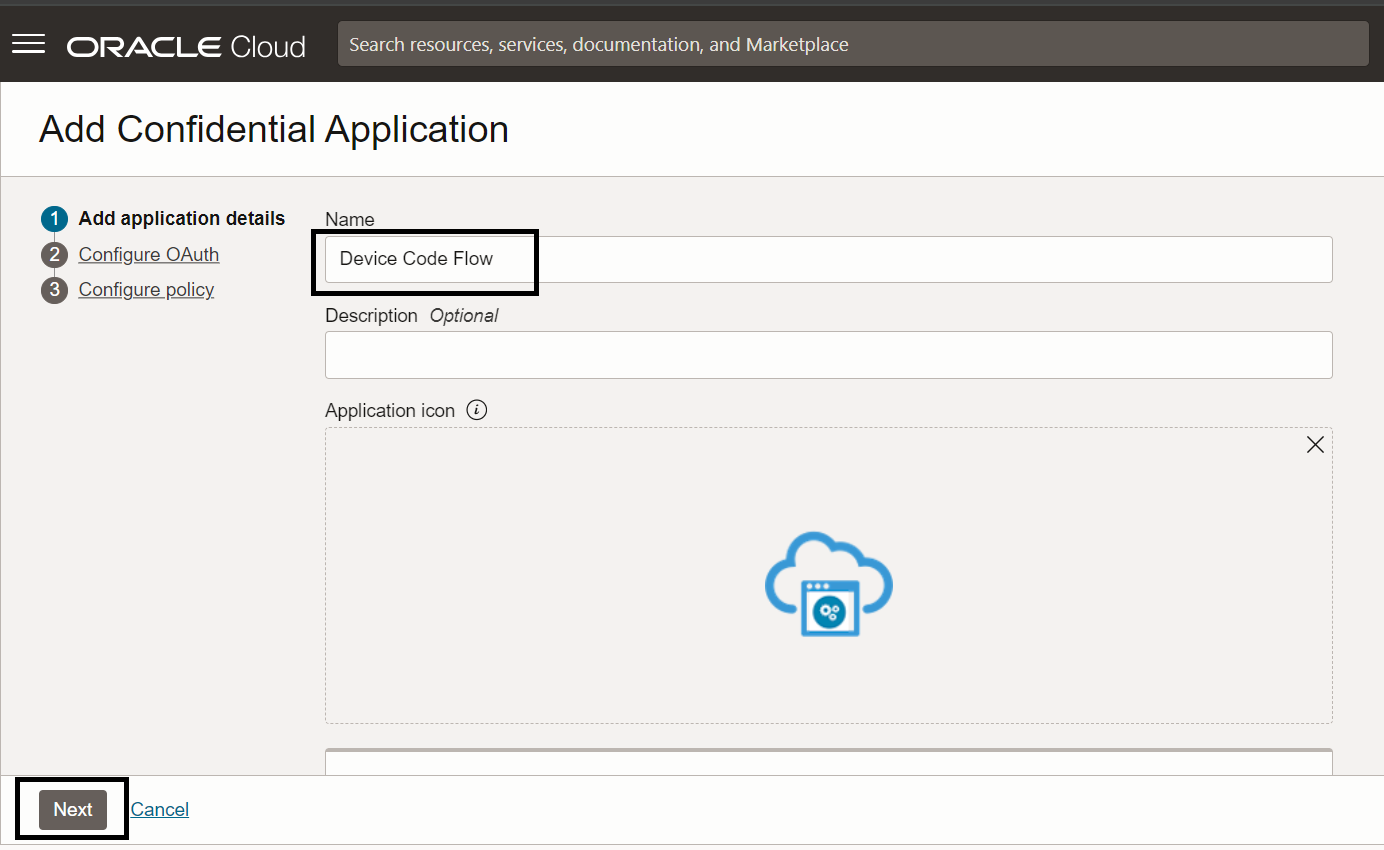
-
Sélectionnez Ignorer pour plus tard, Code d'appareil comme types d'autorisation autorisés et cliquez sur Suivant.
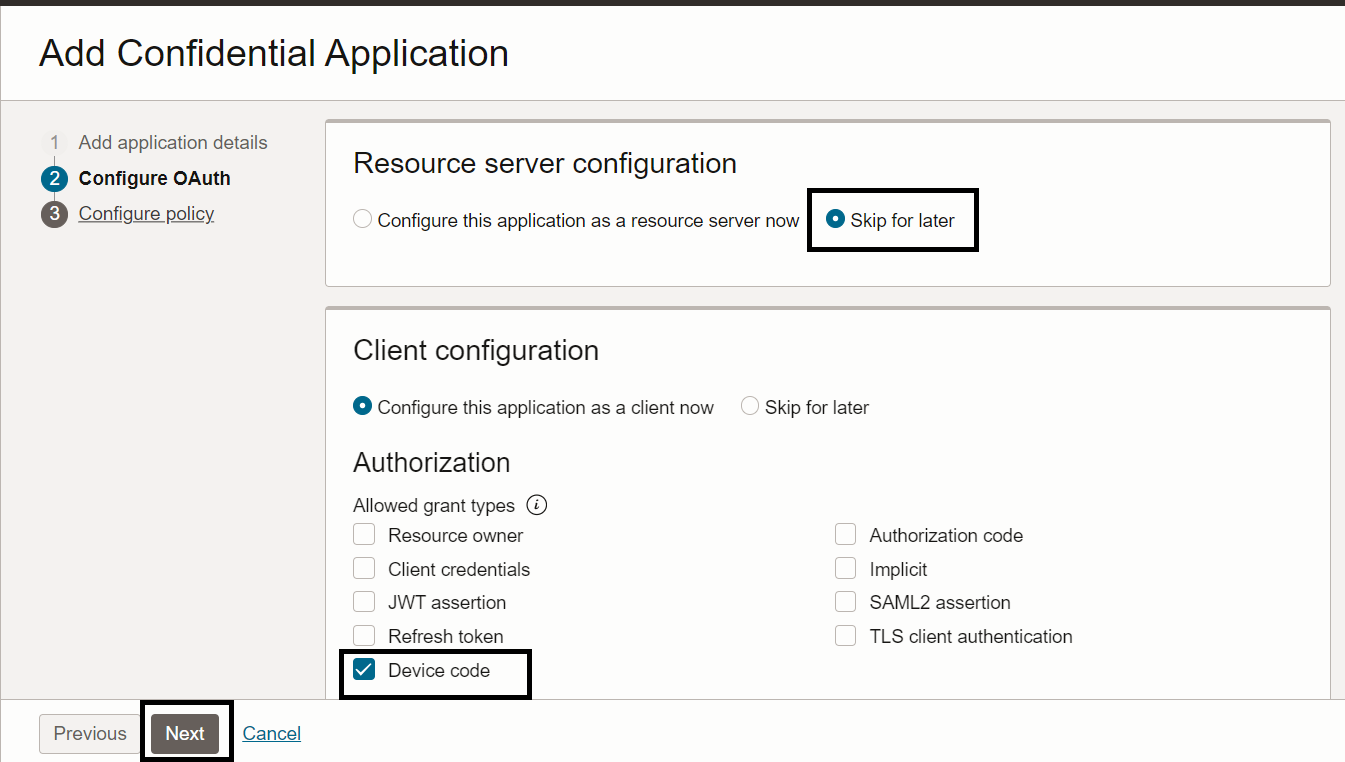
-
Cliquez sur Terminer.
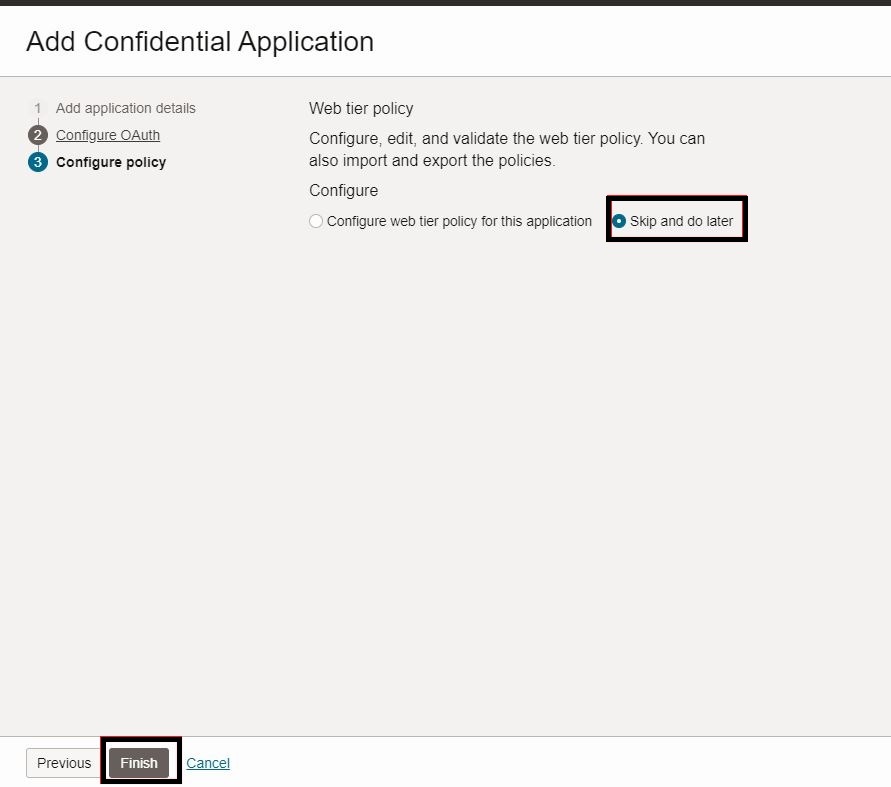
-
Cliquez sur Activer pour activer l'application.
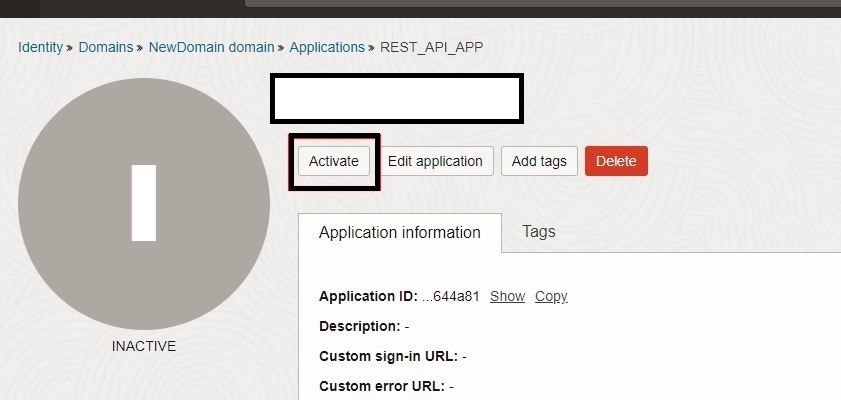
-
Notez l'ID client et la clé secrète client pour l'utiliser dans d'autres configurations.
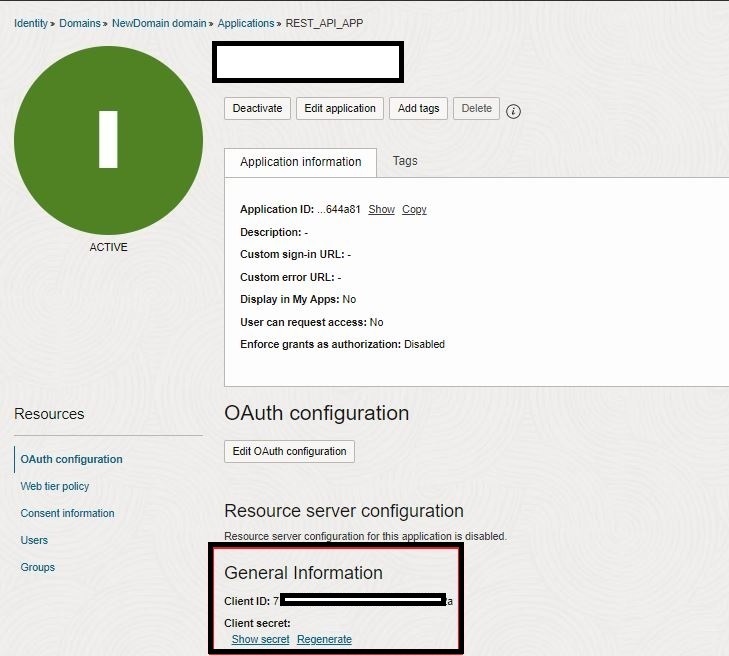
Tâche 2 : Architecture Excel vers CI et OCI IAM à l'aide du flux de code d'appareil
Étapes de soumission des données à la base de données PeopleSoft à l'aide du flux de code d'appareil.
-
Lancement du flux de code d'appareil : Lorsque l'utilisateur tente de soumettre des données à la base de données PeopleSoft, la feuille Excel lance le flux de code d'appareil.
-
Affichage du code d'utilisateur : Un code d'utilisateur de 6 lettres est présenté à l'utilisateur, qui doit être copié pour une utilisation future afin d'obtenir le jeton d'accès.
-
Authentification du navigateur : Une fois le code d'utilisateur noté, la feuille Excel ouvre automatiquement le navigateur Web par défaut et invite l'utilisateur à se connecter. Si une session est déjà active, l'utilisateur sera connecté automatiquement.
-
Entrée du code d'utilisateur : Après s'être connecté et avoir rempli toutes les exigences d'authentification multifacteur, le navigateur invite l'utilisateur à entrer le code d'utilisateur copié précédemment.
-
Émission de jeton d'accès : Lors de la soumission réussie du code d'utilisateur, un jeton d'accès est émis vers la feuille Excel, ce qui lui permet de soumettre des données à la base de données PeopleSoft.
L'image suivante illustre le flux Device Code dans d'autres contrats.
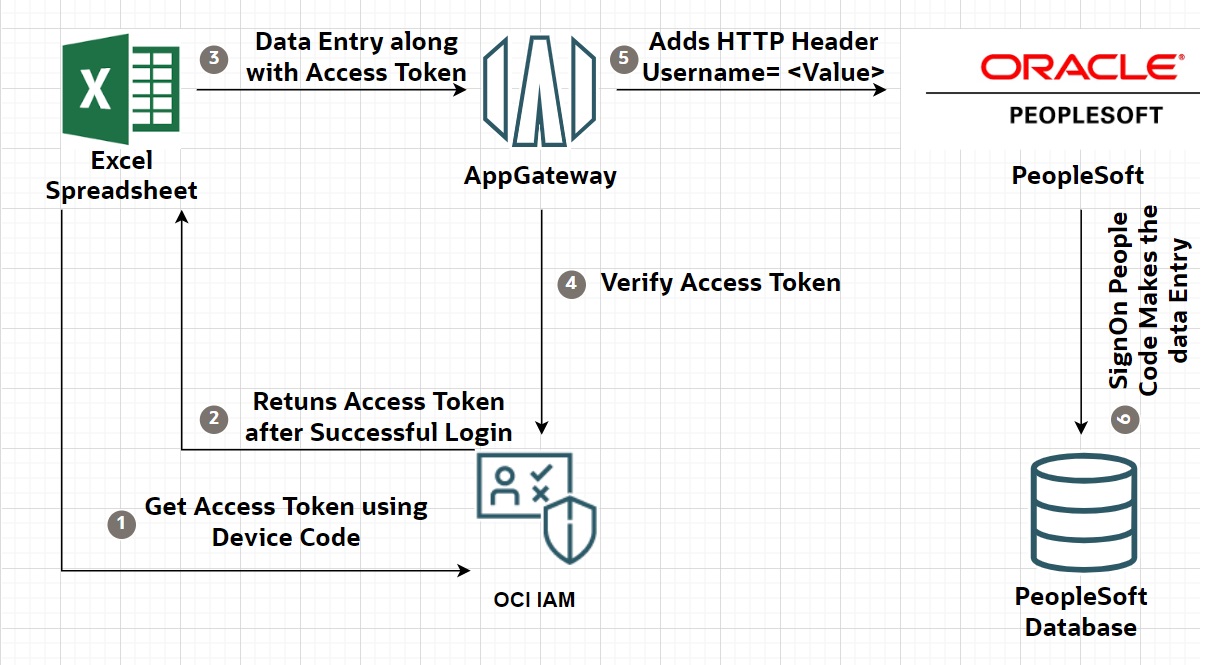
Pour faciliter ce processus, nous allons procéder à la modification du code VB et améliorer les modules d'authentification et de soumission de données.
Tâche 3 : Mettre à jour le code VB pour la connexion à l'aide du flux de code d'appareil
Téléchargez une copie de la feuille de calcul Excel vers CI à partir d'ici : ExcelToCI Sheets_ExcelToCI2007-AppG_SampleFile.zip et enregistrez-la dans votre système local où vous avez votre feuille de calcul Excel vers CI d'origine. Le dossier doit également contenir le fichier dépendant RelLangMacro.xla pour le bon fonctionnement d'Excel à CI.
-
Ouvrez la feuille de calcul Excel vers CI et mettez à jour la feuille d'informations de connexion avec les détails de la passerelle d'application PeopleSoft. Entrez les informations suivantes .
- Nom de l'ordinateur du serveur Web.
- Protocole.
- Port HTTP.
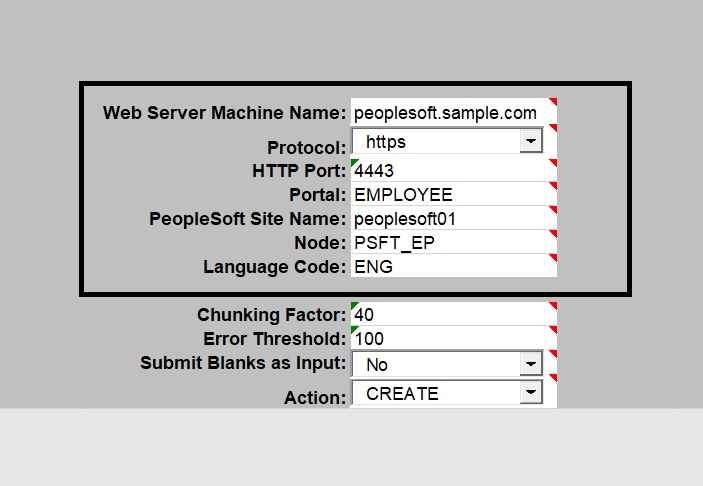
-
Cliquez sur Développeur et sur Visual Basic pour ouvrir MicroSoft Visual Basic pour Applications. Cliquez sur Modules.
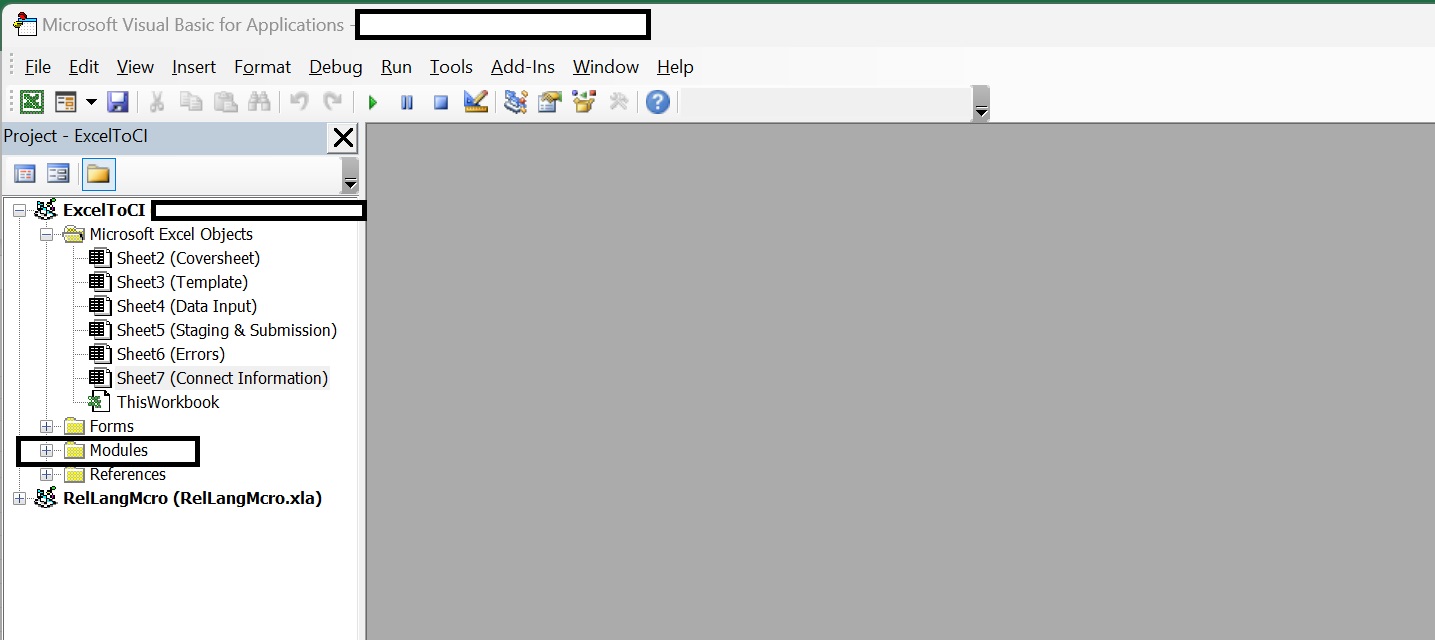
-
Sous Modules, développez le module Connexion et mettez à jour l'ID client et la clé secrète client de l'application confidentielle créée dans la tâche 1 et l'URL du domaine IAM OCI dans les fonctions mentionnées ci-dessous et enregistrez le fichier.
Note : La feuille de calcul contient des commentaires qui vous aideront à déterminer où les détails doivent être ajoutés.
- Fonction publique getLoginInformation.
- Fonction publique makeInstrospectRequest.
- Fonction publique makeIDCSRequest.
Note :
-
Preuve de concept : Cette feuille sert de preuve de concept démontrant qu'Excel vers CI peut prendre en charge le flux de code d'appareil pour soumettre des données à la base de données PeopleSoft.
-
Qualité du code : Notez que le code peut ne pas respecter les meilleures pratiques en matière de codage VB. Nous vous recommandons vivement de procéder à des tests approfondis avant de les déployer dans un environnement de production.
-
Test de soumission de données : La feuille de calcul a été testée pour un cas d'utilisation de soumission de données. S'il s'agit par défaut d'une authentification par nom d'utilisateur et mot de passe pour une autre fonctionnalité, vous pouvez modifier le module VB afin d'intégrer la logique de code de périphérique pour améliorer les fonctionnalités.
-
Vérification des références : Vérifiez également la référence Excel à CI sous Outils dans la page Microsoft Visual Basic pour Applications pour assurer l'alignement avec la capture d'écran suivante.
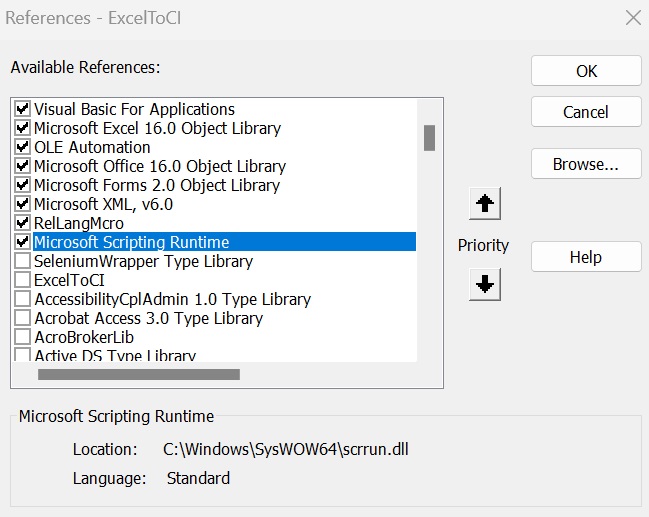
Tâche 4 : Tester le chargement de données à l'aide du flux de code d'appareil
-
Ajoutez des exemples de données dans l'entrée de données et cliquez sur Add-ins, Stage Data for Submission (Données intermédiaires pour soumission).
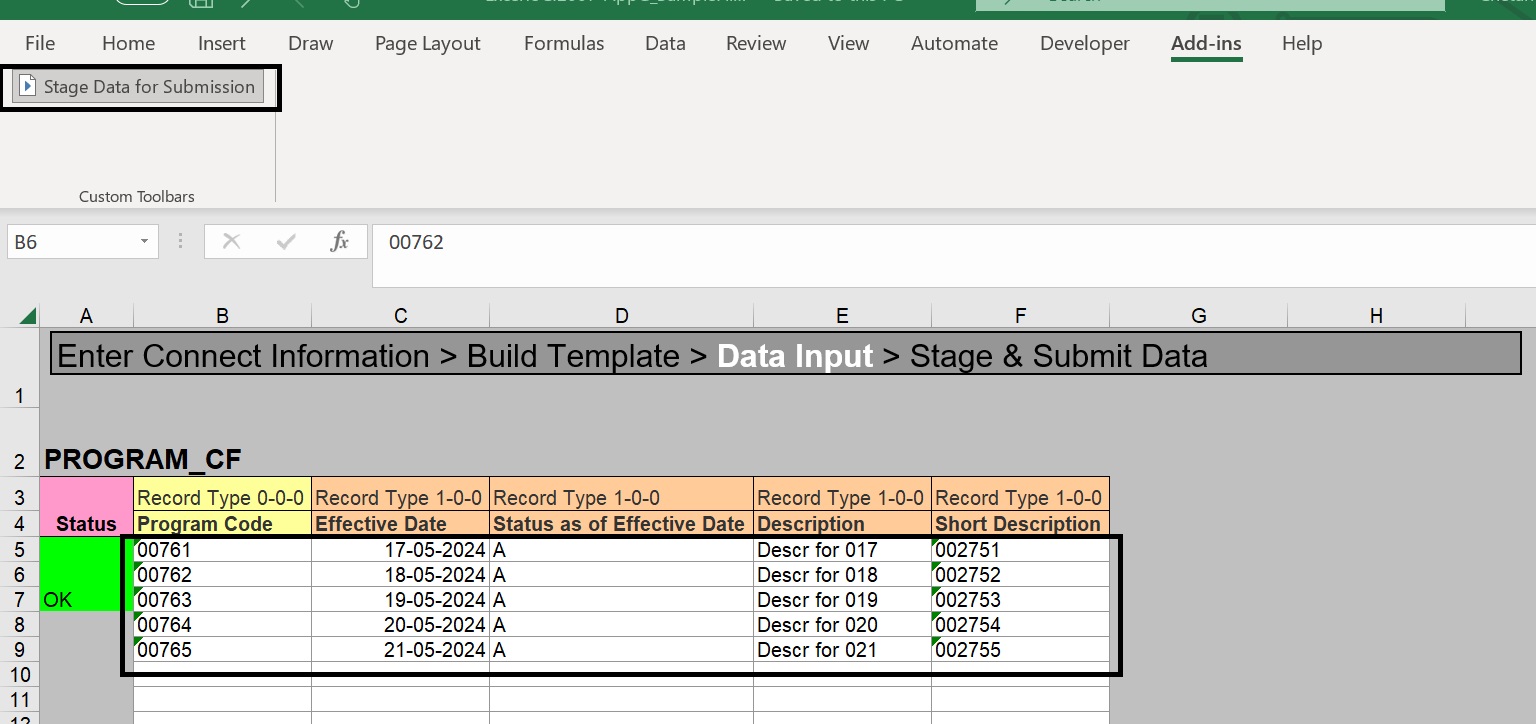
-
Dans la feuille Préparation et soumission, vous devriez être en mesure de voir les nouvelles entrées de données à soumettre à la base de données PeopleSoft. Cliquez sur Compléments et sur Soumettre les données.
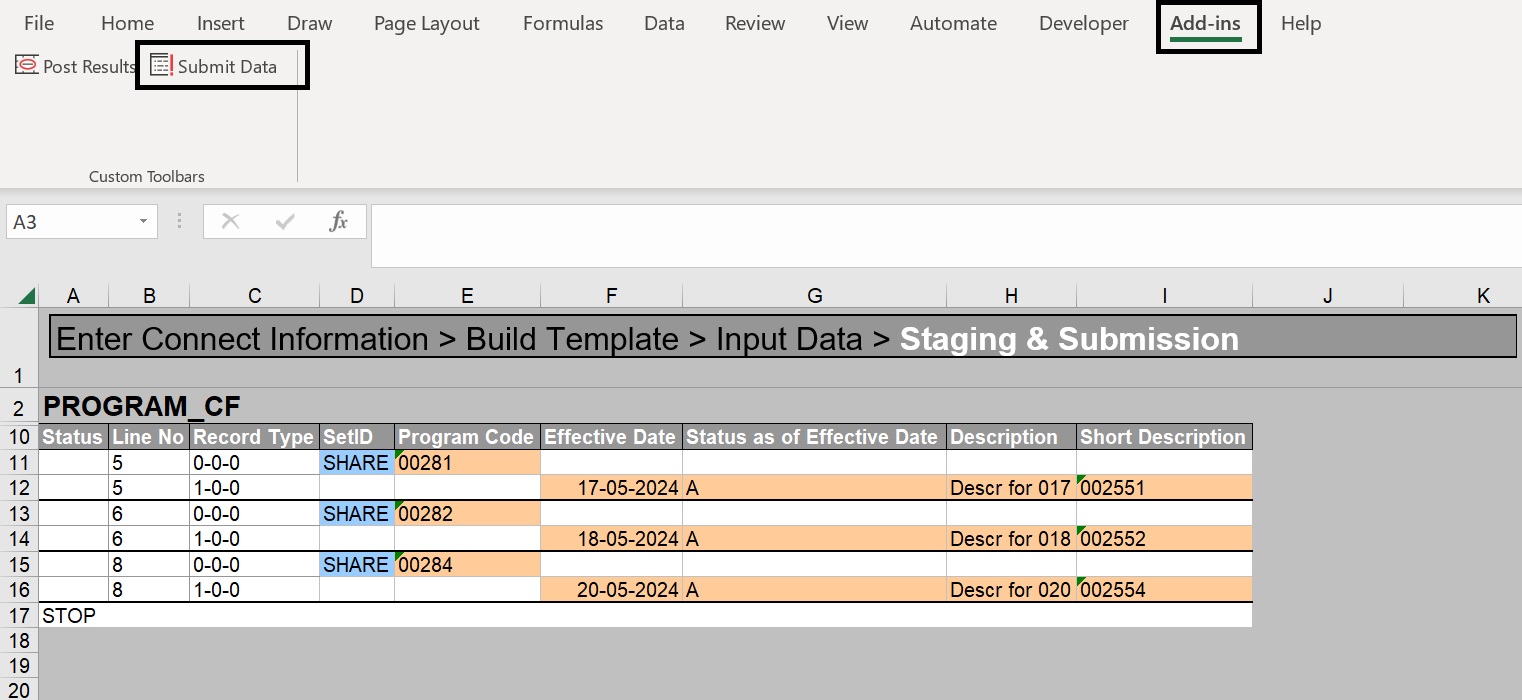
-
La feuille Excel lance maintenant le flux de code d'appareil et affiche le code d'utilisateur, notez-le. Cliquez sur OK et vous serez redirigé vers la page de connexion au service IAM pour OCI.
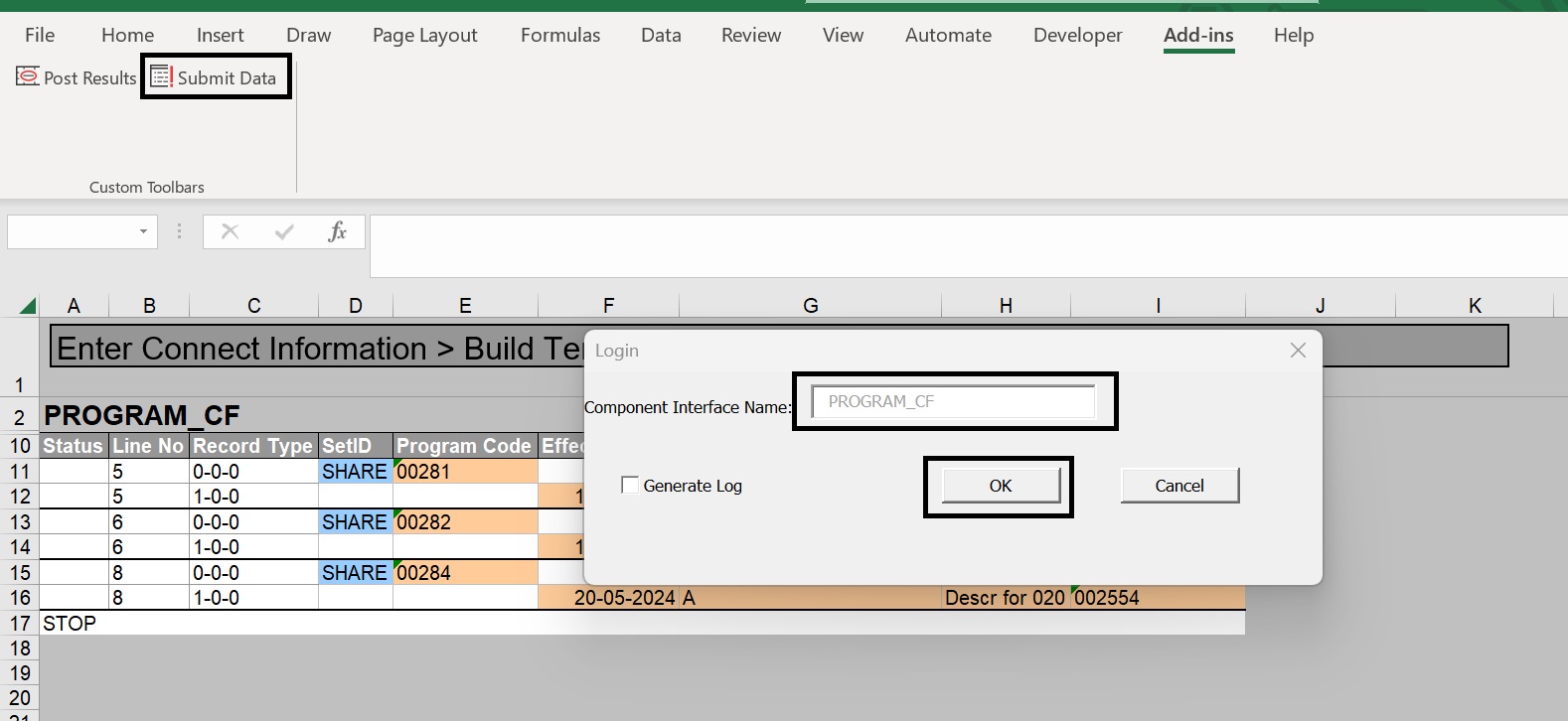
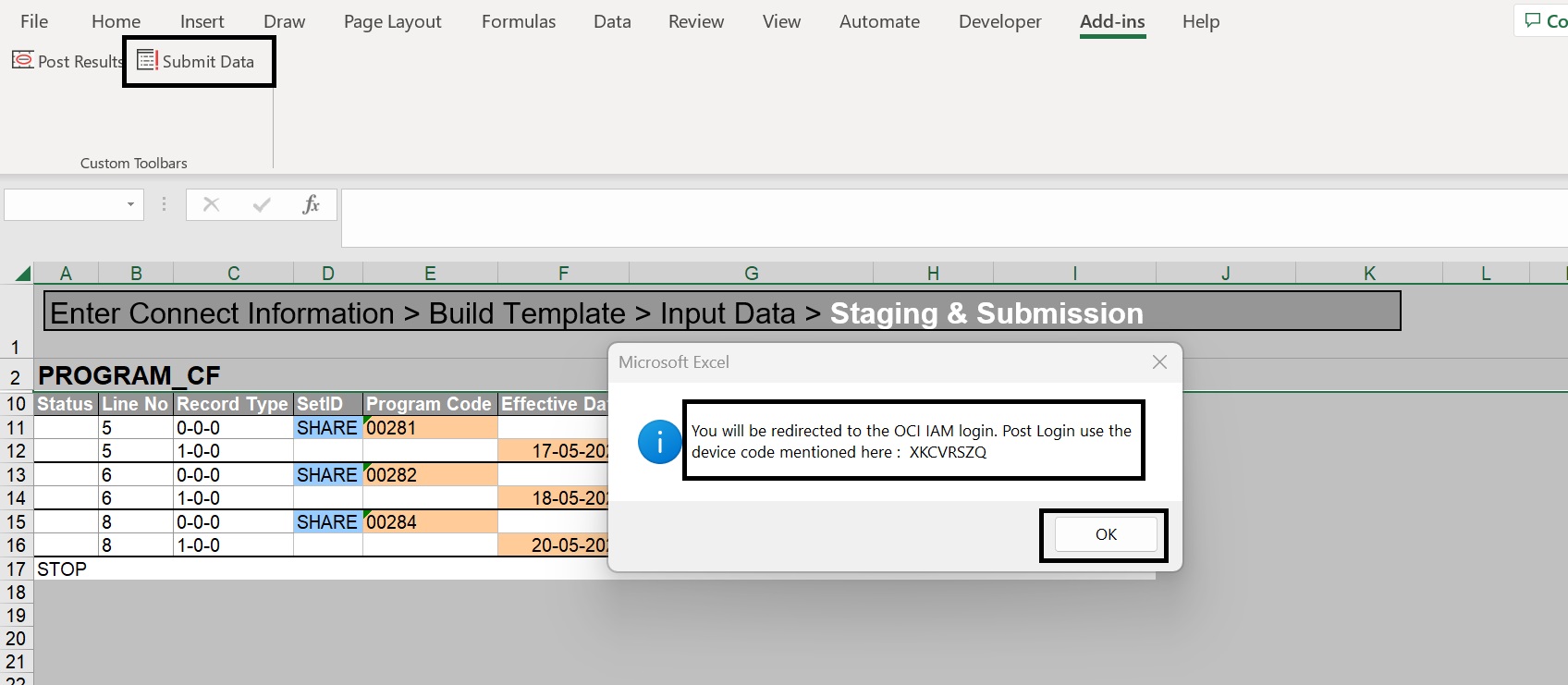
-
Connectez-vous à OCI IAM avec vos données d'identification d'authentification unique.
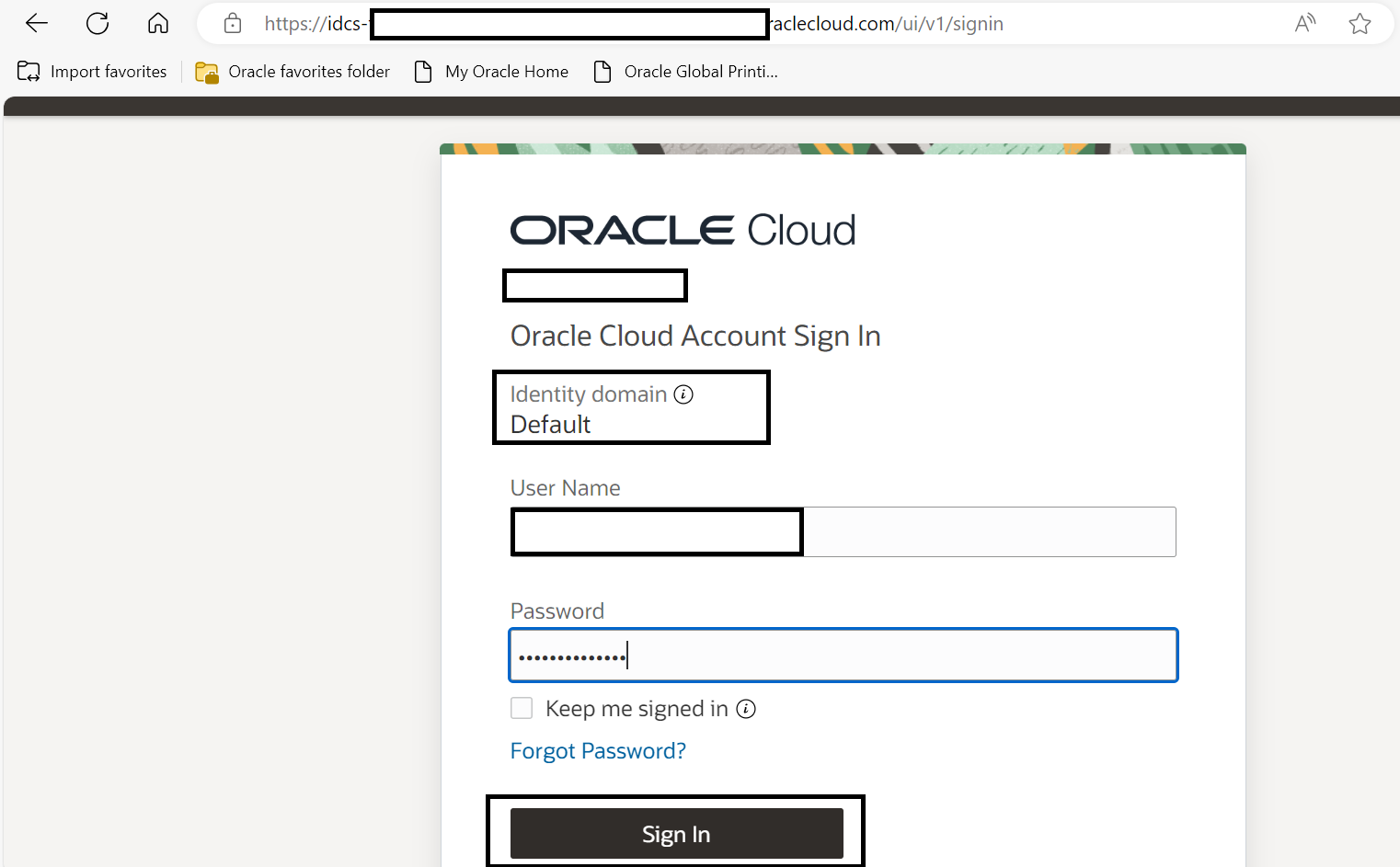
-
Entrez le code d'utilisateur dans Code et cliquez sur Soumettre.
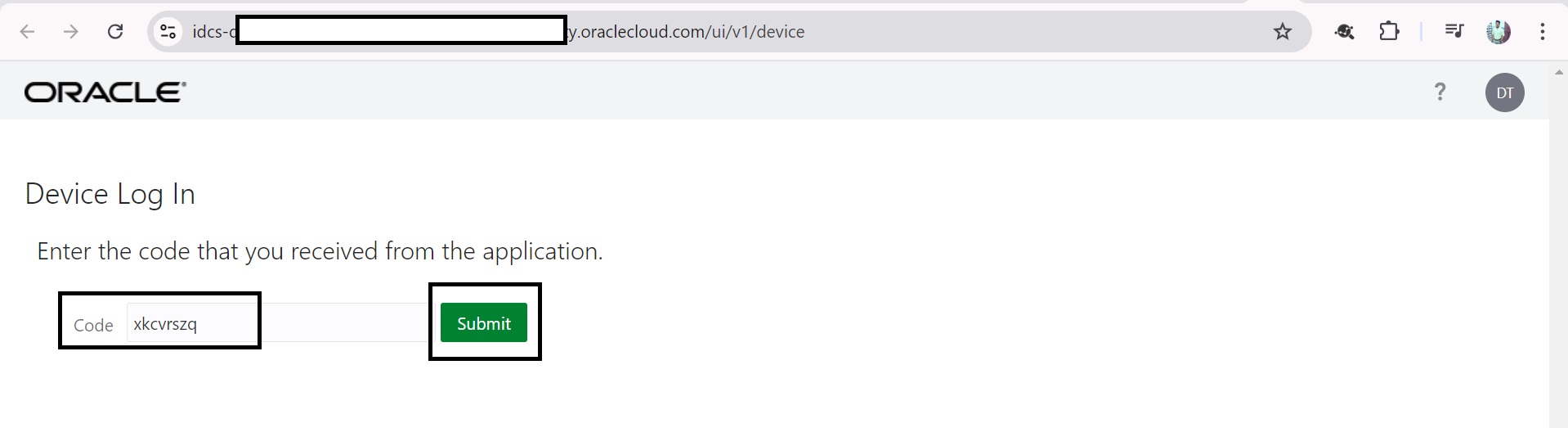
-
Si le code d'utilisateur est correct, vous verrez un écran Félicitations confirmant votre accès à l'application.

-
Le jeton d'accès est renvoyé à la feuille Excel, qui est utilisée pour soumettre les données à la base de données PeopleSoft. Vous devriez voir OK par rapport à vos entrées de données confirmant la soumission des données.
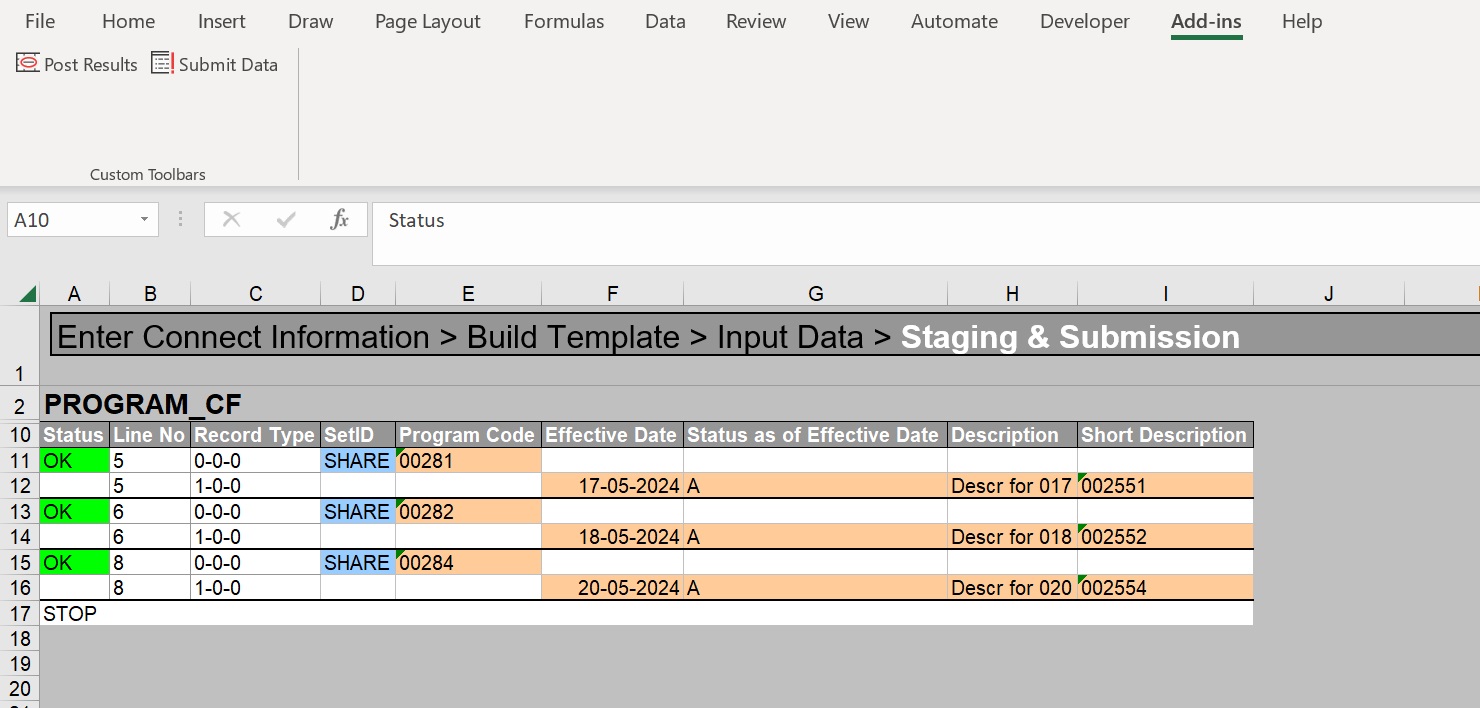
La feuille stockera les détails du jeton d'accès pour sa prochaine exécution. À moins que le jeton d'accès ne soit Actif, vous ne serez pas invité à passer par le flux de code d'appareil.
Possibilités d'amélioration dans la feuille Excel à CI
-
Validation de jeton : Actuellement, le point d'extrémité de l'introspection est utilisé pour vérifier la validité du jeton d'accès, qui a un délai d'expiration par défaut de 60 minutes.
-
Persistance de session : Pour empêcher la déconnexion des utilisateurs au bout de 60 minutes, envisagez de mettre en oeuvre un mécanisme de jeton d'actualisation.
-
Modification de code : Mettez à jour le code VB afin d'intégrer l'utilisation du jeton d'actualisation pour un accès continu.
-
Détails de la saisie dynamique pour le service IAM pour OCI : Les fonctions de la feuille sont actuellement codées en dur avec des informations d'identité. Vous pouvez améliorer cela en définissant des cellules Excel pour saisir ces détails de manière dynamique.
-
Visibilité du jeton d'accès : La valeur du jeton d'accès est actuellement affichée dans la feuille Informations sur la connexion. Vous pouvez choisir de le masquer aux utilisateurs finaux en ajustant le formatage des cellules.
-
Compatibilité avec les chargements d'écritures : La logique de flux de code de périphérique illustrée pour Excel vers CI peut également être appliquée aux chargements d'écritures. Les modules suivants dans
Jrnlmacro.xladoivent être mis à jour sous mImportControl. Télécharger un exemple de code postal pour le chargement des écritures.- Sous-section privée Import_Sheet.
- Fonction privée sendXML.
- Fonction publique makeIDCSRequest.
- Fonction publique makeInstrospectRequest.
Liens connexes
Confirmation
- Auteur - Chetan Soni (ingénieur en nuage principal)
Autres ressources d'apprentissage
Explorez d'autres laboratoires sur la page docs.oracle.com/learn ou accédez à plus de contenu d'apprentissage gratuit sur le canal YouTube d'Oracle Learning. De plus, visitez education.oracle.com/learning-explorer pour devenir un explorateur Oracle Learning.
Pour obtenir de la documentation sur le produit, visitez Oracle Help Center.
Enable Excel to Component Interface Utility SSO with OCI IAM using Device Code Flow
G16864-01
October 2024